HP 22-b030jp レビュー コスパ重視の爽やかな21.5型オールインワンPC
HPが販売するオールインワンPC、HP 22-b000jpシリーズのレビューです。

HP 22-b000jpシリーズは、21.5型フルHDの液晶を搭載する一体型のデスクトップPC。
Pentium J3710と Core i3-6100Uの2モデルがラインアップされており、今回掲載するのはCore i3を搭載する「HP 22-b030jp エントリーモデル」となります。
大画面で作業したい・・という場合に手軽なのが、本製品のようなオールインワンPCです。
液晶とPCの筐体が一体化しており置き場所を取らないはもちろん、見た目にもすっきりとした外観はインテリアとの調和を気にするような方にぴったり。本体色と同色のキーボードやマウスも付いており、置いているだけでお洒落な感じがします。
加えて基本機能や性能を備えながらも、価格がとても安く抑えられており、これからPCや液晶をすべて揃えなくてはならないような方には魅力の大きい製品だと言えるでしょう。
今回は、そんなHP 22-b030jpの外観や特徴、使い勝手、実際の性能について詳しくご紹介したいと思います。
【HP 22-b030jp レビュー記事目次】
・HP 22-b030jp 筺体外観・インターフェースをチェック
(スタイリッシュなコンパクト筐体の外観をチェック / ディスプレイの可動域 / 液晶の見やすさ / 付属のキーボードやマウス)
・構成内容と特徴・ベンチマークテストの結果
(構成内容と特徴 / ベンチマーク結果 / 消費電力・温度 / 再起動時間)
・製品レビューのまとめ
(HP 22-b030jp まとめ)
※掲載製品は メーカー様よりお貸出しいただいたものとなります。
HP 22-b030jp スタイリッシュな筐体の外観チェック
HP 22-b030jpの筐体外観をチェックします。
見ての通り、真っ白なスノーホワイトの外装が美しいモデルです。
PCのパーツが入っているとは思えない、スリムかつコンパクトな筐体を採用しています。

正面。
21.5型フルHDの液晶を採用しています。
非光沢タイプのパネルで長時間の利用でも目が疲れにくいです。
特に、画面サイズの大きい液晶だと映り込みなどが発生しやすくなるだけに、非光沢は嬉しいですね。

やや変わった形状のスタンドが使われています。
何となく近未来的な雰囲気を感じさせる、金属加工のデザインを施したスタンドです。

液晶上にはVGA対応の Webカメラを内蔵。
カメラの横にカメラランプと、左右にはマイクを内蔵しています。

液晶下部にはhpのロゴを配置し、さらにその下にはデュアルスピーカーを内蔵しています。


左側面やや後方の位置に、DVDスーパーマルチドライブを搭載しています。

右側面には何もありません。
とてもシンプルです。

背面。
殆ど継ぎ目が見当たらないユニボディを採用しており、機械的な雰囲気が全くありません。
背面に入る沢山の水平ラインは「さざなみ」をイメージしたものなのだとか。
製品のさわやかなイメージにぴったりなデザインです。

背面中央には大きなhpロゴを配置。
筺体カラーと同じ配色です。
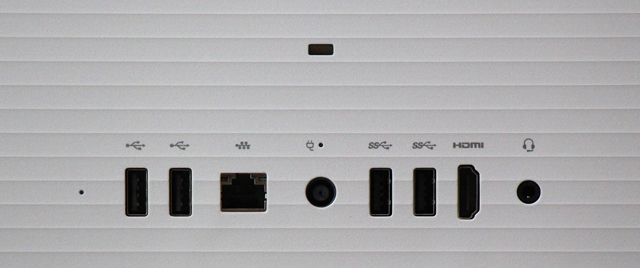
hpロゴの下の方に、幾つかの端子が搭載されています。
左からUSB2.0×2基、LAN、電源コネクター、USB3.0×2、HDMI出力、ヘッドフォン出力/マイク入力コンボポートが並び、それらの上にセキュリティスロットが配置されているという端子の内容です。
新しい感じのインターフェースではありませんが、必要なものは一通り揃っています。
HDMI出力を搭載しており、マルチモニターによる利用も可能である所など、利用環境に考慮されている点も良いですね。
本製品はそれ程ハイパフォーマンスな構成ではありませんが、例えば表計算ソフトなどを利用して作業を行ったり、簡単な画像の編集などを行う際にマルチモニタ環境だと便利です。

筺体正面右側の下部付近に、SDカードリーダーや電源ボタンが搭載されています。
SDカードはカードを挿す際に覗きこまなくてはならないなど、慣れるまではやや使いにくいです。

付属の電源アダプターやケーブルです。
アダプターは外付けとなりますが、ノートPC並の小さなアダプターであるため邪魔にはなりません。

電源アダプターは19.5V、3.33Aで65W。
2種あるうちのどちらの構成を選択しても、この65Wアダプターが付属します。
ディスプレイの可動域
次にディスプレイの可動域についてですが、本製品のディスプレイの可動域はあまり広くはありません。
若干のチルトは可能ですが、スイーベルや高さ調整などの機能はないようです。
チルトは100~110度の間で出来るようになっています。

あまり気にならない人もいると思いますが、私自身は、高さ調整が全く行えない液晶(これはPCですが)はそれだけで購入の選択肢から外れてしまう場合があります。
液晶を見上げるようにして長時間PC作業を行うのが辛いという理由からですが、本製品に関しては、液晶は元々低い位置にある為、利用には問題ありませんでした。
この辺りは好みにもよりますので、全く気にならない人もいれば、可動域は狭いのは不便だという人もおられると思います。
液晶の見やすさ
液晶の見やすさをチェックします。
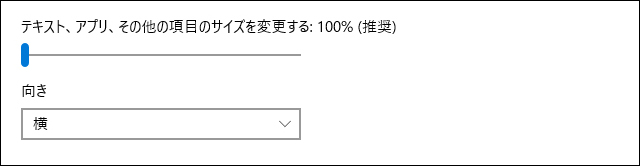
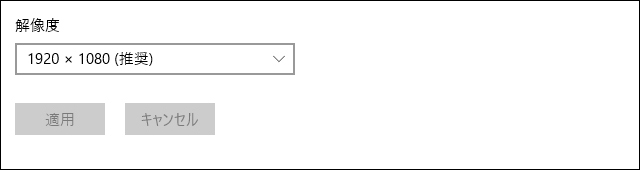
21.5型ワイドフルHD(1920×1080)の非光沢パネルです。
大きな画面ですので、初期時の画面のスケーリングは100%と標準的な設定となっていました。
このくらいの画面サイズなら、細かい字を見るのが苦手だという方でも見やすいと思いますし、映画や動画などの閲覧も楽しめます。

電源オン時のHP 22-b030jp 画面が広く作業がしやすいです。
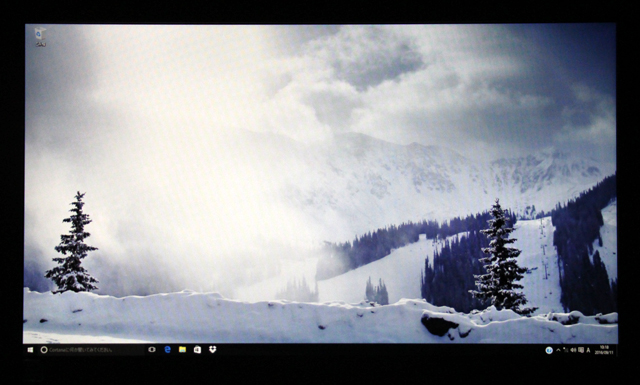


IPS方式のパネルが採用されているため、視野角は広いです。
斜めから画面を見た場合でも、表示されている内容がはっきりと分かる鮮明さです。
普段の作業がしやすい事はもちろんですが、複数人で画面を閲覧するような場合にも使いやすいと思います。
付属のキーボードやマウス
製品に標準付属しているキーボードやマウスをご紹介いたします。

USBタイプのキーボードやマウスです。
本製品で提供されているのはこれのみであり、カスタマイズでもワイヤレスタイプのキーボードやマウスを選ぶことはできないようです。
せっかくの綺麗なPCですので、ケーブルレスのキーボードやマウスを選べるとなお良いのにと思います。


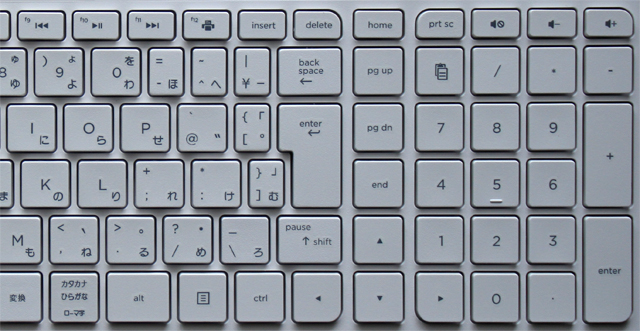
特に変わった機能はない、一般的な配列のキーボードですが、横幅が極端に狭くなっているキーがあり、ちょっと押しにくいです。

キートップはフラットな形状

キーボード底面にはhpのロゴ

チルト機能はありませんが、キーボード面が若干傾斜するスタイル

普通のUSBマウスです。
特に変わった機能などはないキーボードとマウスですが、筐体のカラーと同色である所は一体感があって良いと思います。真っ白でとても綺麗です。
製品には上記のキーボードやマウスの他、「速効!HPパソコンナビ特別版」というWindows 10の参考書が付属します。
小型で持ち運びやすいコンパクトサイズの本で、OSの基本操作に慣れていない、またはWindows 10を使うのが初めてだという方には便利な本ではないかと思います。
HP 22-b030jp 構成内容とその特徴について
掲載しているHP 22-b030jpの構成内容と、その特徴について解説します。
【CPU-Z】
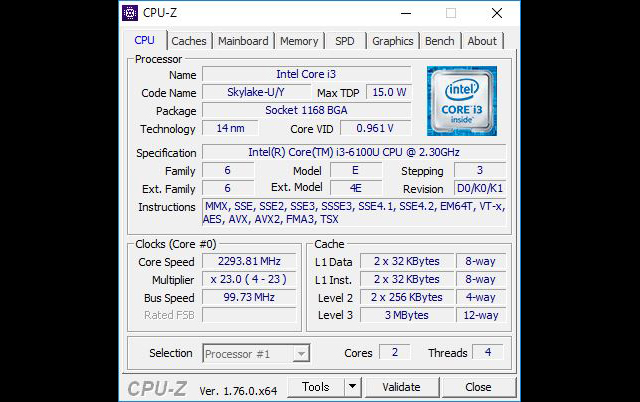
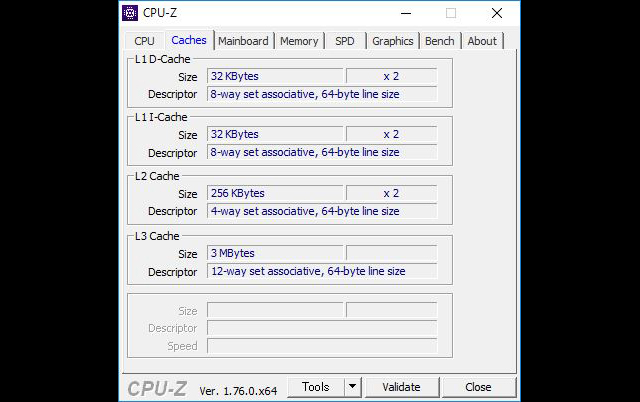
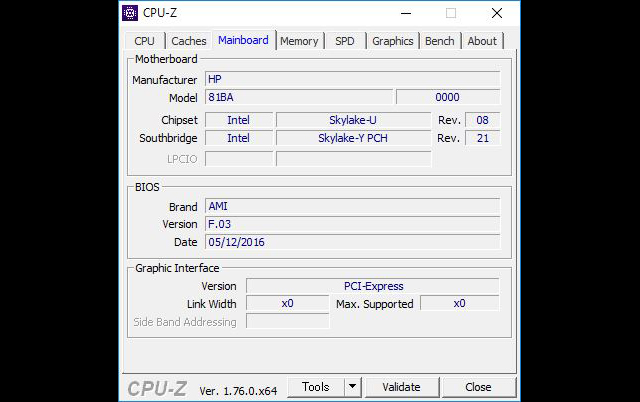
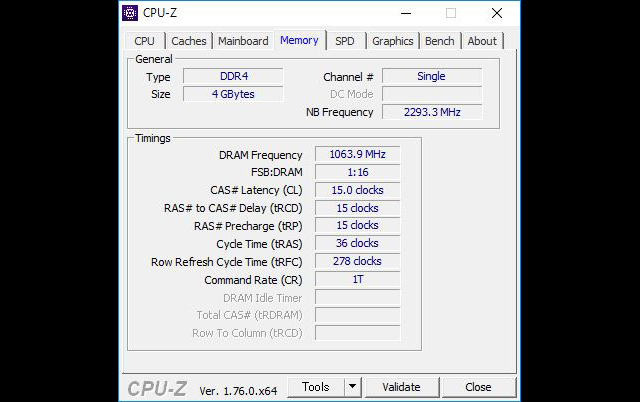
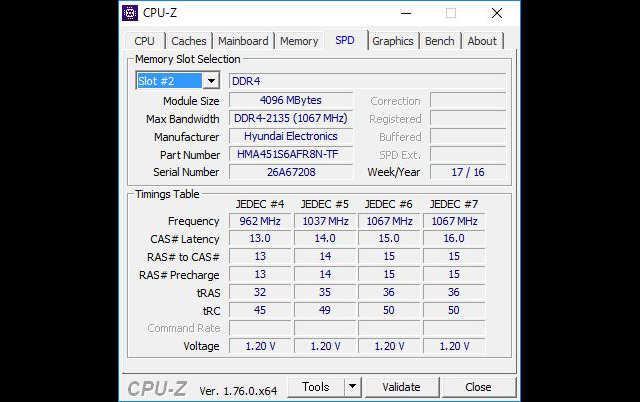
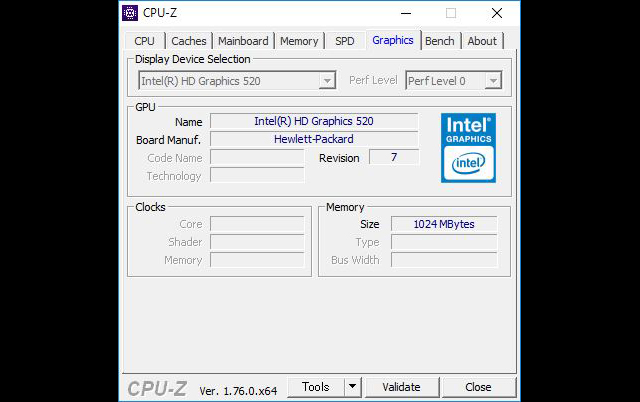
【HP 22-b030jp エントリーモデル の主な構成】
OS Windows 10 Home 64bit
プロセッサ Core i3-6100U (2.3GHz)
グラフィックス インテル HDグラフィックス 520
メモリ 4GB(4GB×1/PC4-17000/2スロット /最大16GB)
ディスプレイ 21.5型ワイドフルHD(1920×1080)、IPS、非光沢
ストレージ 1TB HDD (Western Digital製/7200回転)
光学ドライブ DVDスーパーマルチドライブ
LAN 10/100/1000Mbps
無線機能 IEEE802.11b/g/n 、Bluetooth 4.0
電源アダプター 65W
サイズ 540×385×200(最大傾斜時/幅×奥行き×高さ/mm)
重量 約4.8kg
カラー スノーホワイト
主な付属品 速効!HPパソコンナビ特別版、キーボード、マウス他
保証 1年間(引き取り修理サービス、パーツ保証、使い方サポート)
※記事に記載の仕様や解説等は、記事を作成した2016年09月13日時点の情報に基付く内容となります。
Windows 10 Home、Core i3-6100U、メモリ4GB(DDR4)、1TB HDD、DVDスーパーマルチドライブを搭載するモデルです。
HP 22-b000jpシリーズには2種のモデルがラインアップされており、今回のモデルは上位構成のモデルとなります。
下位モデルはPentium J3710、メモリ4GB(DDR3L)、500GB HDDという構成内容で、その他のパーツは共通。いずれも主要な構成のカスタマイズはほぼ出来ません。
価格は、Core i3搭載モデルの方がPentium J3710と比較してほんの少し高いのですが、大差はないでしょう。
簡単に触れておくと、Core i3-6100Uはモバイル向けのプロセッサであり、動作周波数は2.3GHz、2コア4スレッド、そしてPentium J3710はデスクトップ向けのプロセッサであり、動作周波数は1.6~2.64GHzで4コア4スレッド。
動かすアプリによってパフォーマンスは変わってきますが、性能はCore i3-6100Uの方が高いです。
あと、上記2種のプロセッサでは対応するメモリの規格が異なる為、同じ4GBでもメモリの規格が異なっており、Core i3-6100U搭載モデルにはDDR4規格のメモリが、Pentium J3710搭載モデルには低電圧版のDDR3Lメモリが搭載されています。
少しでも価格が安い方が良いのなら下位モデルを選択すると良いですが、1万円に届かない位の価格差であるため、性能を考えると上位モデルを選択した方が使い勝手は良いと思います。
以下、掲載モデルに搭載されているストレージの詳細です。
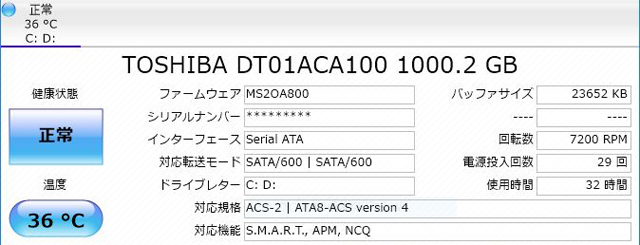
HDDの詳細
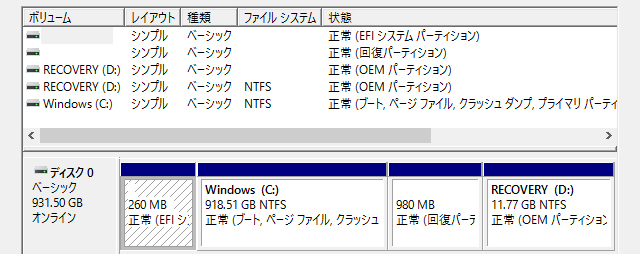
ディスクの内訳
HDDにはWestern Digital製の「WD10EZEX-60WN4A0」という1TB HDD(7200rpm)が搭載されていました。
3.5インチのHDDです。
最初はHDDか・・と思いましたが、ノートに多い2.5インチのHDDに比べると性能が高く、想像していたよりもサクサクとした動作で快適です。
販売製品に同じディスクが搭載されるかどうかはわかりませんが、本製品位の速度が出るのならHDDでも許容できる、と言った感じの使い心地だと思います。
容量も大きく、サイズの大きなファイルを扱われるような方でも安心して利用できるでしょう。
ベンチマークテストの結果
以下、掲載しているHP 22-b030jpで実施したベンチマークテストの結果です。
【CrystalDiskMark】
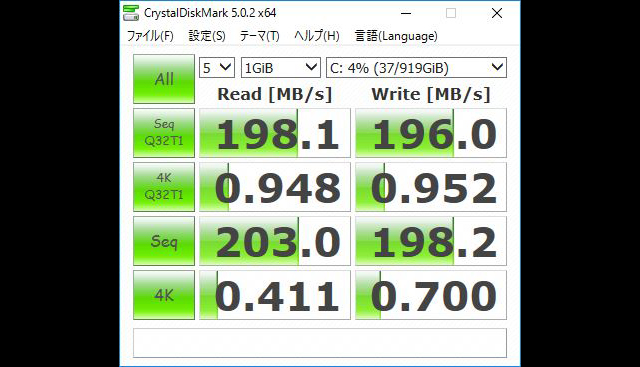
Ver.5を使用
【3DMark】
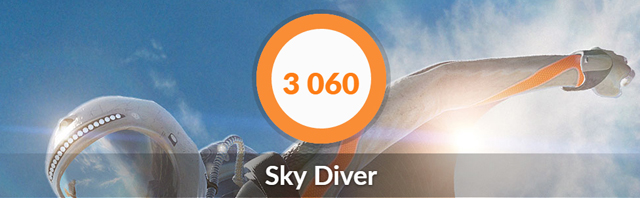
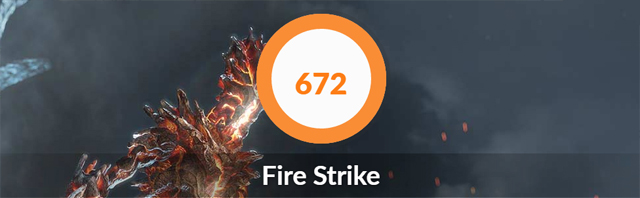
各テストの結果
【ドラゴンクエストX 目覚めし五つの種族】


標準品質、ウィンドウモードで実行 1280×720 / 1920×1080
【FINAL FANTASY XIV 新生エオルゼア】


標準品質(ノートPC)、DirectX 9 1280×720 / 1920×1080
【Minecraft】
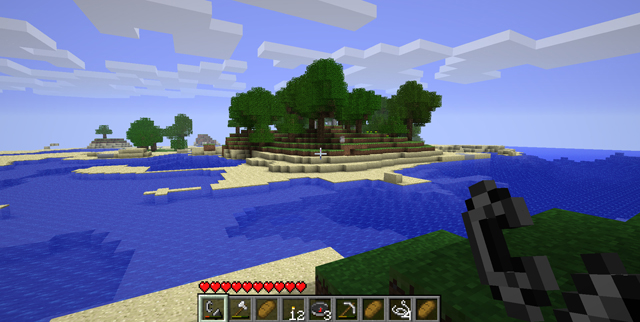
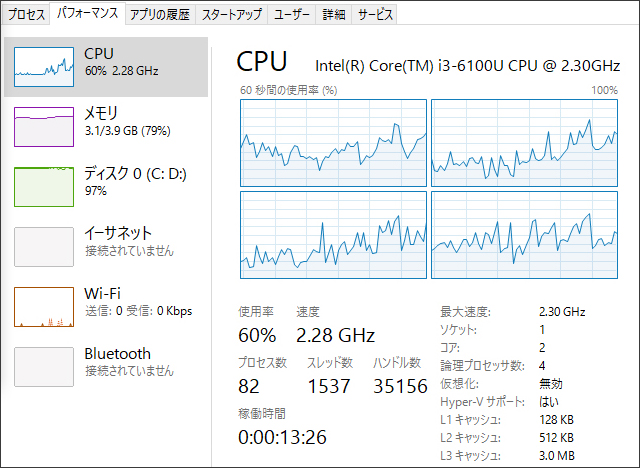
標準画質でもそこそこ快適に動作
【CINEBENCH】
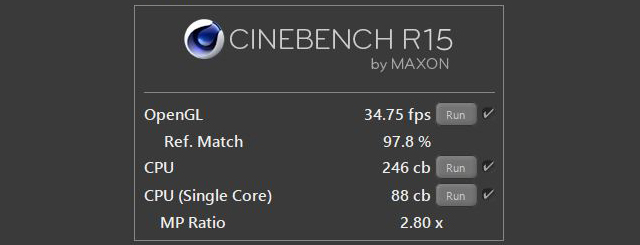
かなり軽めのゲームならば、解像度や画質を落とせばプレイできるくらいの性能を持ちあわせています。
ゲームをプレイしようという方がいるのかどうかはともかく、ネットや動画鑑賞、エクセルなどのビジネス系ソフトを利用した作業など、日常で多くの方が行うと思われる大抵の作業はこなせます。
写真編集などになると、作業内容によっては性能不足を感じる可能性もありますが、ライトユーザーには十分な性能を持ったPCだと言えるでしょう。
消費電力・温度
HP 22-b030jpの消費電力を測定。
以下はアイドル時、およびベンチマーク(3DMark)実行時の消費電力値です。
ディスプレイの明るさは50%前後に設定。


アイドル時 ・・・ 25W
ベンチマーク実行時 ・・・ 43W
※実際の値は若干上下する為、平均と思われる値を掲載しています
21.5型液晶の消費電力も含んでいるため、似たような構成のノートなどに比べるとやや消費電力値は高いです。(といっても低消費電力ですが)
筐体内パーツの温度を測定。
以下は、アイドル時とベンチマーク実行時(3DMarkを20分以上実行)の温度測定値です。
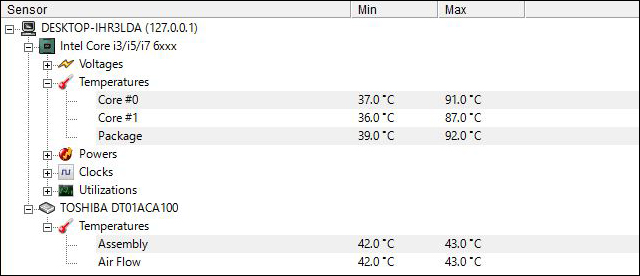
高負荷な状態が続くと、CPUの温度がやや高めとなるようです。
とはいえ、本製品で負荷の高いゲームをプレイするような場面はあまりないのではと思います。
再起動(起動&シャットダウン)にかかる時間
PassMark Rebooterを利用し、HP 22-b030jpの再起動時間を測定。
以下は8回の再起動時間と、その平均値です。
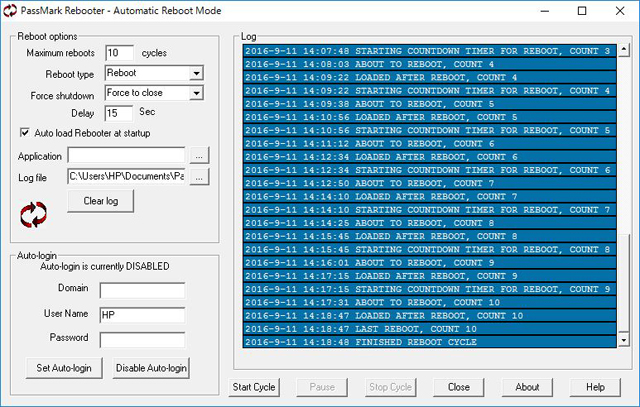
1回目 1:21
2回目 1:19
3回目 1:18
4回目 1:22
5回目 1:20
6回目 1:20
7回目 1:14
8回目 1:16
再起動(起動&シャットダウン)の平均時間 ・・・ 1分18秒
掲載モデルの再起動にかかる時間は約1分18秒。
HDDとしては標準的な範囲内の再起動時間だと思います。
SSDの速度に慣れている方には、遅く感じられるかもしれません。
HP 22-b030jp まとめ
HP 22-b030jpのレビューは以上となります。
最後にまとめると・・・
・21.5型フルHDの非光沢液晶を搭載
・Core i3-6100Uや Pentium J3710を選べる
・標準でDVDスーパーマルチドライブや無線LANを搭載
・スタイリッシュかつ設置場所を取らないコンパクトな設計
・コストパフォーマンスに優れている
21.5型フルHDの非光沢液晶を搭載する、オールインワンPCです。
標準でDVDスーパーマルチドライブや無線LANを搭載するなど、基本的な機能を備えている事に加え、ライトな用途なら楽々こなせる性能を持ち合わせています。
重い作業をするようなユーザーには向きませんが、ネットで調べものや動画を観賞したり、ビジネスソフトで資料を作成するなど、簡単な作業しか行わないユーザーにはお手軽な製品だと言えるでしょう。
デスクトップだと本体の他に液晶を買わなくてはならず、配線などでケーブルもごちゃごちゃしやすいです。
しかし液晶一体型のPCなら設置面積が少なくて済む事、またケーブルの配線が最低限で済む事、さらに本製品は外観がスタイリッシュであり、インテリアにも調和させやすいというメリットがあります。
キーボードやマウスが有線のみ・・という点が唯一残念ではありますが、コストパフォーマンスは抜群に良いモデルだと言えるでしょう。
どのような使い方をするのかにもよりますが、下位モデルと上位モデルではそう大きく価格は変わらないため、ずっと使っていく事を考えると、上位モデルを選択した方が使い勝手の面でメリットが大きいと思います。



















